Mange brukere klager over en merkelig situasjon der Windows 10-PC-oppløsningen er i uønsket tilstand, og når de prøver å endre oppløsningen ved å gå til innstillinger> System> Skjerm, de kan ikke endre oppløsningen ettersom alternativet er nedtonet. Her er en enkel og fungerende løsning for dette rare problemet.
Fix 1
1. trykk Windows-tast + I sammen for å åpne innstillinger.
2. Gå til System> Skjerm
3. Rull ned og klikk på Avanserte skjerminnstillinger
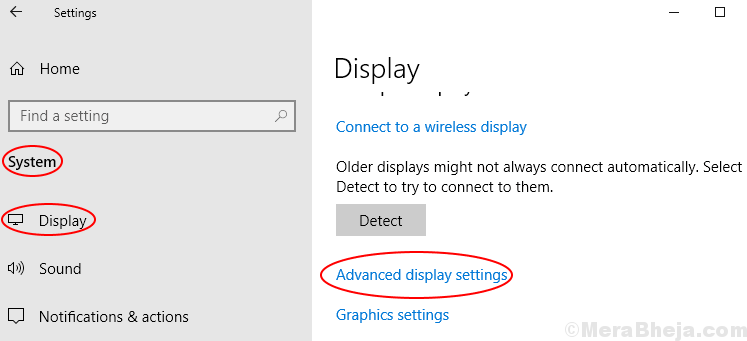
4. Klikk på Egenskaper for skjermadapter.
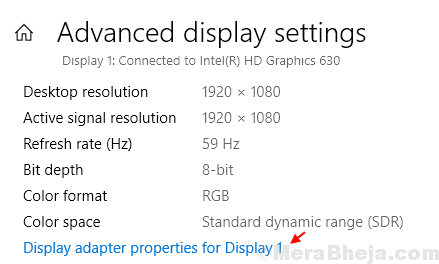
5. Klikk på Eiendommer.
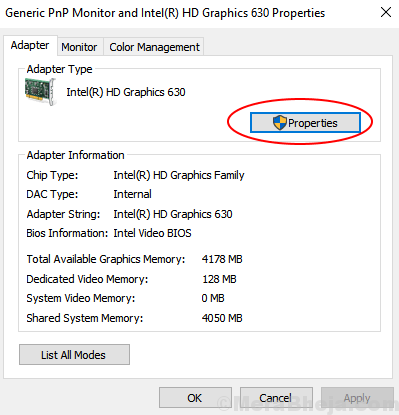
6. Klikk på Sjåfør Tab.
7. Klikk på Oppdater driver.
8. Velge for oppdatert driverprogramvare.
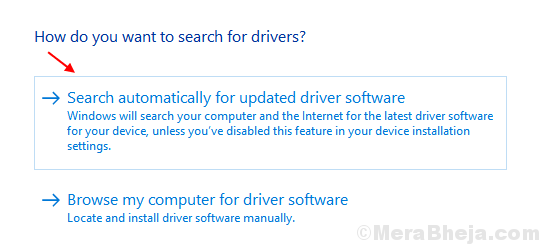
9. Følg instruksjonene på skjermen for å oppdatere driveren for datamaskinen.
Hvis dette ikke fungerer Gå videre til neste metode nedenfor.
Fix 2
1. trykk Windows-tast + I sammen for å åpne innstillinger.
2. Gå til System> Skjerm
3. Rull ned og klikk på Avanserte skjerminnstillinger
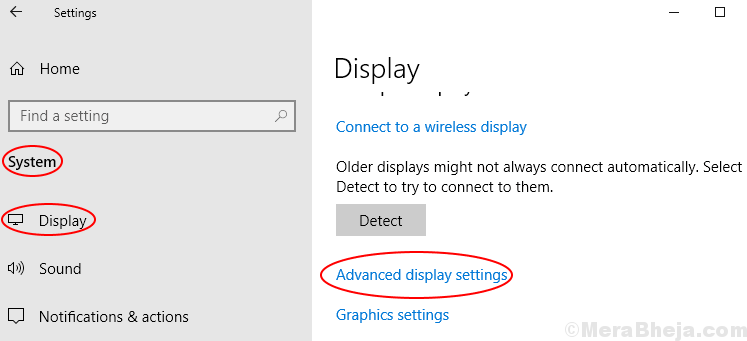
4. Klikk på Egenskaper for skjermadapter.
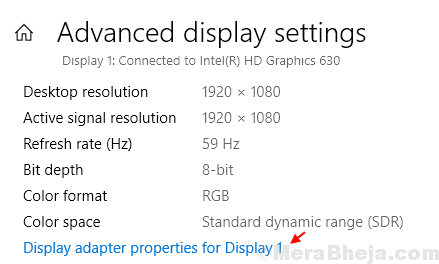
5. Klikk på Eiendommer.
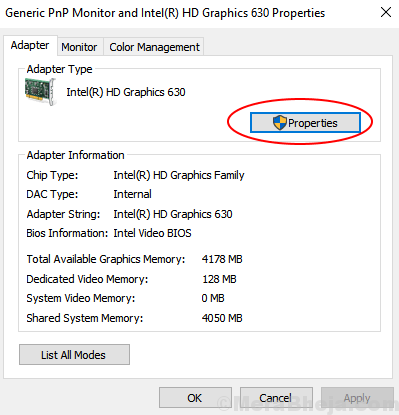
6. Klikk på Sjåfør Tab.
7. Klikk på Avinstaller enheten.
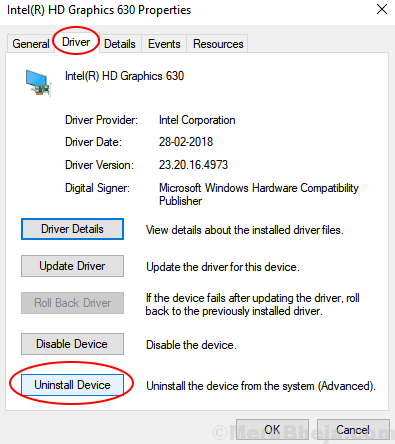
8. Nå, Start på nytt din enhet.
Merk at når datamaskinen din Start på nytt, det vil automatisk installere den aktuelle driverprogramvaren for din PC på nytt.
Fix 3
1. trykk Windows-tast + R nøkkel sammen for å åpne RUN.
2. Nå Skriv dxdiag i den og trykk OK.
3. Skriv ned driveren som trengs for skjermen fra verktøyet ved å klikke på Vise Tab.
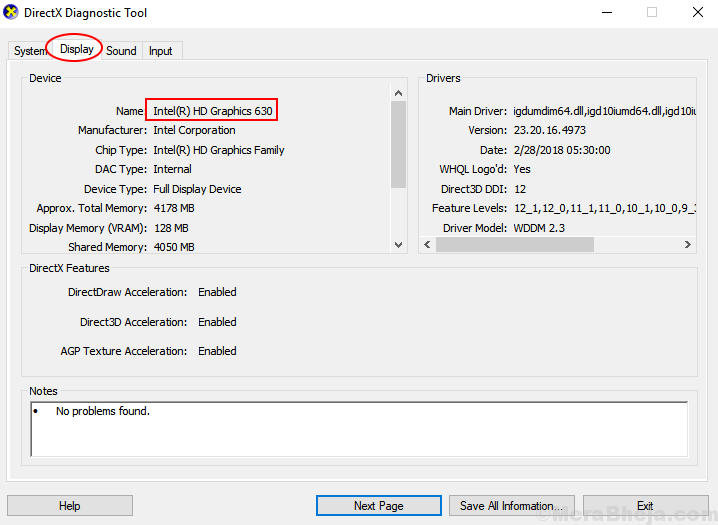
Bare google drivernavnet i google-søk og last ned og installer driveren.
For eksempel, for Intel Graphics Driver Gå til dette Link for å laste ned og installere driveren på datamaskinen.
For Nvidia Graphics driver Gå til dette Link for å laste ned og installere driveren på datamaskinen.
Fix 4
1. trykk Windows-tast + I sammen for å åpne innstillinger.
2. Gå til System> Skjerm
3. Rull ned og klikk Avanserte skjerminnstillinger
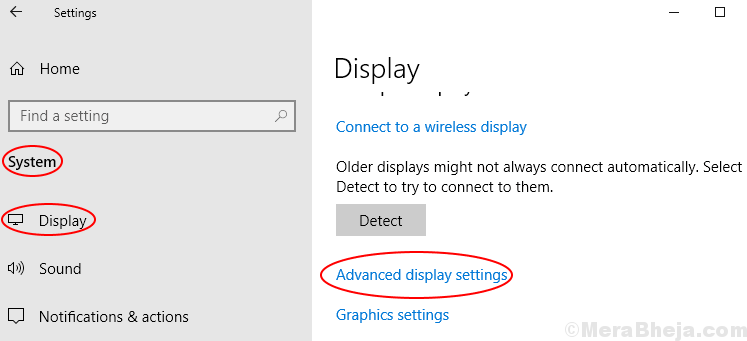
4. Klikk på Egenskaper for skjermadapter.
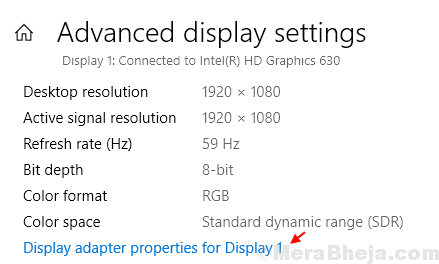
5. Klikk på Observere fanen.
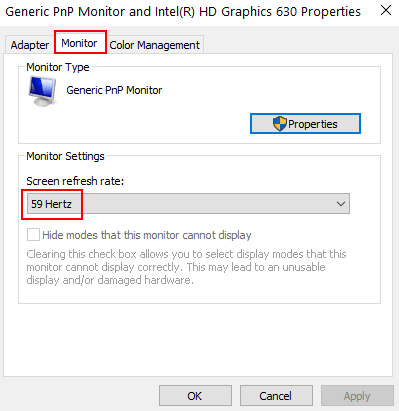
6. Nå må du sørge for at skjermoppdateringsfrekvensen er 59 hertz. Hvis det ikke er 59 hertz, velger du bare 59 hertz fra rullegardinmenyen og klikker på Apply og OK.

